Tenant Configuratie
Als u eenmaal toegang hebt tot Go Connect Server in de modus Hoofd Beheer en verbinding hebt gemaakt met een PBX, kunt u nu een nieuwe tenant toevoegen en configureren.
OPMERKING: Het is noodzakelijk om een "Tenant" -licentie toe te voegen voor elke extra klanten tenant.
Opmerking 2: De eerste Tenant licentie wordt door de "(Hoofd Tenant) zelf verbruikt.
Notitie 3: Gebruikers die niet aan een tenant zijn toegewezen, zien het type '(Geen)' vermeld bij hun gebruiker onder de kop Tenant. Gebruikers zonder een toegewezen tenant kunnen zich niet aanmelden. Het (Geen) tenant type betekent dat een site, extensie of gebruiker niet aan een specifieke huurder is toegewezen.
Opmerking 4: Als een site niet is geconfigureerd om deel uit te maken van een specifieke Tenant, wanneer uitbreidingen worden gedownload van de PBX, wordt standaard het (Geen) tenant-type gebruikt totdat deze aan een huurder is toegewezen.
- Om een Tenant te configureren en een gebruikerslicentie toe te wijzen, ga naar het tabblad Enterprise -> Tenants -> en klik op "Toevoegen".
Tenant Tabblad
a) Voer de Korte naam van de tenant in (Dit is het unieke tenant server inlog adres dat in de client software zal worden ingevoerd), en zijn (volledige) Naam die moet worden weergegeven onder de kolom Tenant op alle relevante Go Connect Server configuratieschermen.
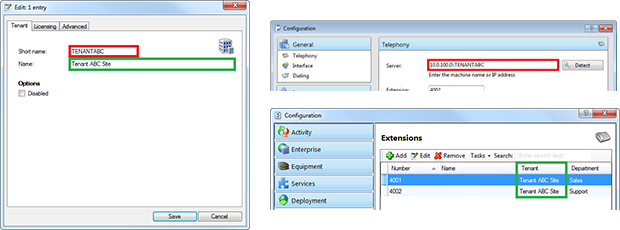
Licentie Tabblad
b) Aan elke tenant kan een maximaal aantal licenties worden toegewezen die kunnen worden gebruikt per licentietype door het veld onder de kolom "Toegewezen" te bewerken. Het totale aantal licenties dat is toegewezen aan alle tenants mag niet groter zijn dan het totale aantal beschikbare licenties op de server. Niet alle licenties hoeven te worden toegewezen en licenties kunnen eenvoudig van tenant naar tenant worden verplaatst.
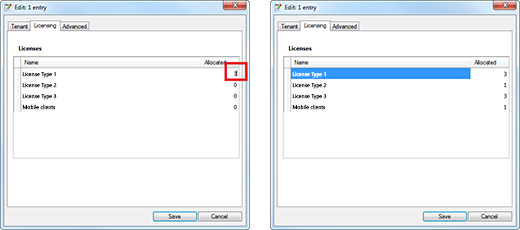
- Als u een Beveiligingsbeleid voor een huurder wilt configureren, gaat u naar het tabblad Enterprise -> Beveiligingsbeleid -> en klikt u op 'Toevoegen' of wijzigt u het beleid dat automatisch is gemaakt toen de huurder werd aangemaakt.
Voer bij het aanmaken van een nieuw beleid een toepasselijke naam in voor het Beleid en wijs dit toe aan de tenant. Activeer / deactiveer opties waar nodig.
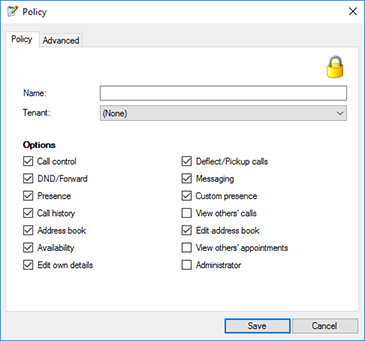
OPMERKING: Het wordt aanbevolen dat u een Tenant Beheerder en een Tenat Client / Gebruikersbeleid heeft voor elke Tenant. - Alleen de Hoofdbeheerder kan gebruikers en extensies (apparaten) configureren en toewijzen aan elke geschikte tenant.
Om dit te doen:
a) Om een gebruiker te configureren, ga naar het tabblad Enterprise -> Gebruikers -> klik op "Toevoegen", voer gebruikersgegevens in en uit het "Tenant:" keuzemenu kiest u de juiste tenant en klik op "Opslaan".
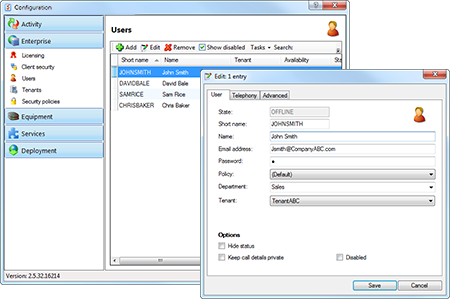
b) Om een toestel te configureren, ga naar het tabblad Apparatuur -> Toestellen -> "selecteer gewenste apparaat" en klik op "Bewerken", uit het "Tenant:" keuzemenu kiest u de juiste tenant en klik op "Opslaan".
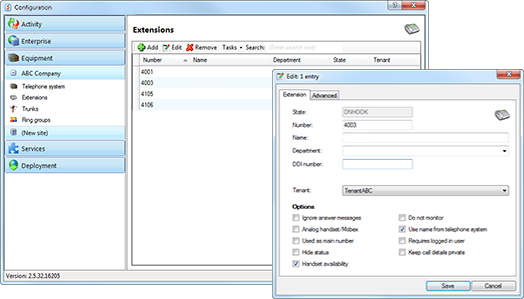
c) Om een mobiele apparaat te configureren, gaat u naar Uitrollen -> Mobiele apparaat -> "selecteer gewenste Mobiele apparaat" en klik op "Bewerken", uit het "Tenant:" keuzemenu kiest u de juiste tenant en klik op "Opslaan".
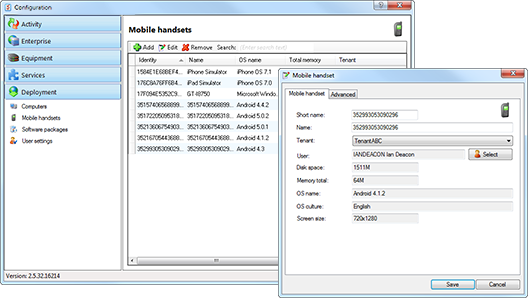
Bij het configureren en tot stand brengen van een verbinding met meerdere PBX'en, is het op de server met meerdere servers noodzakelijk om een "Aanvullende PBX" -licentie toe te voegen voor elke extra PBX-verbinding.
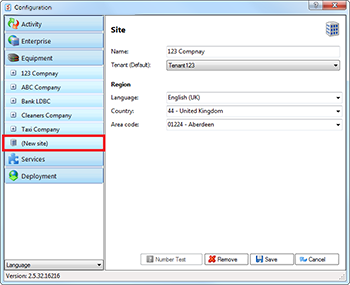
De "(Nieuwe site)" pagina onder het tabblad Apparatuur staat de toevoeging van extra sites toe.
Om een nieuwe site te configureren zal de systeembeheerder moeten verstrekken:
- Site naam
- Wijs een Tenant* toe, maar alleen als u elk apparaat automatisch wilt associëren op die site met die ene specifieke tenant, laat het anders als "(Geen)".
- Regio informatie: Taal, Landcode, Netnummer (als de site zich in een andere tijdzone bevind zal het systeem dit berekenen op basis van de Landcode en het Netnummer).
* Let op:: Veranderen aan dit veld na de eerste installatie zal gebruikers en toestellen niet opnieuw toewijzen aan de nieuwe tenant naam. Gebruikers en toestellen zou opnieuw moeten worden toegewezen met behulp van de normale gebruiker en toestellen configuratie schermen.

 Report this page
Report this page